最近一用戶在使用Win10電腦時,遇到無法上網的情況,然後該用戶使用【疑難解答】進行修復,結果系統提示:“以太網”沒有有效的IP配置,這是什麼情況呢?下面小編將給大家提供詳細的解決方法。
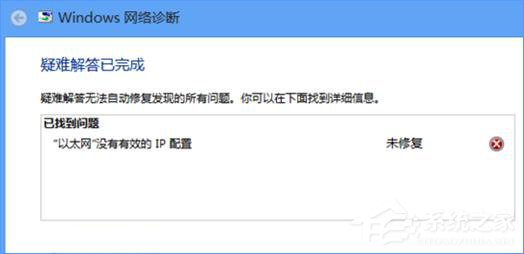
步驟如下:
1、打開【運行】(Win+R組合鍵),輸入services.msc 點擊確定打開服務界面;
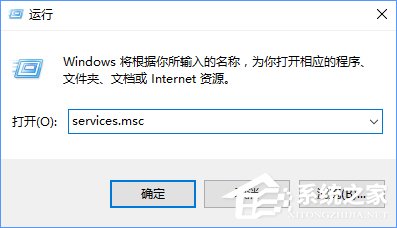
2、在服務界面中卻確保【wired auto config】和【WLan autoconfig】兩個服務正常運行,如果未運行,首先將“啟動類型”修改為“自動”,點擊【應用】—【啟動】—【確定】即可;
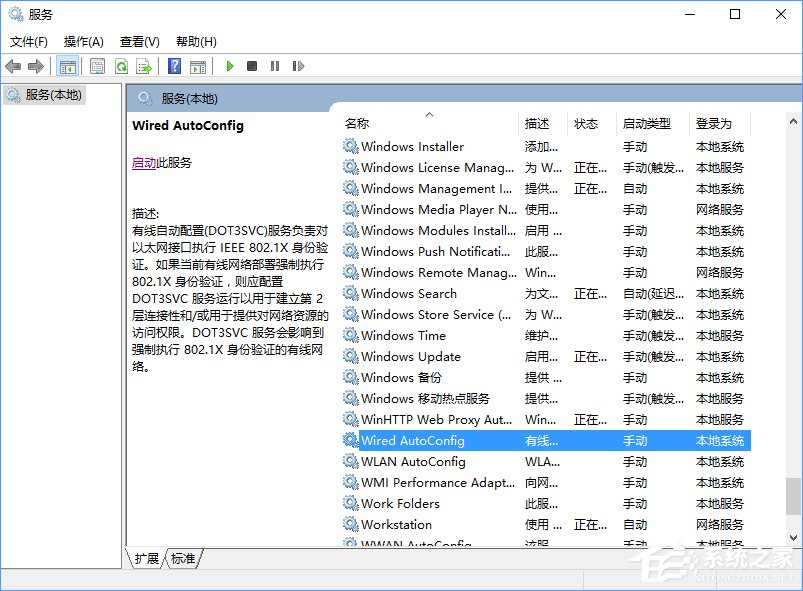
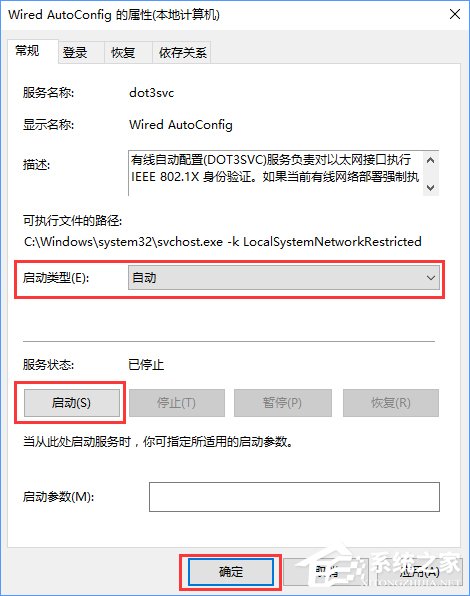
3、在開始菜單上單擊鼠標右鍵,在彈出的菜單中點擊“網絡連接”;
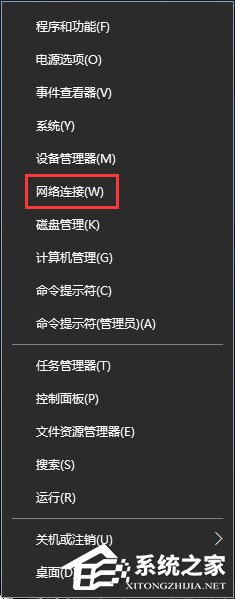
4、將以太網單擊右鍵,選擇“禁用”,然後重新啟用;
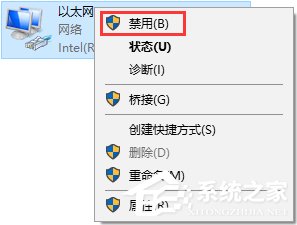
5、在開始菜單上單擊鼠標右鍵,在彈出的菜單中點擊“命令提示符(管理員)”;
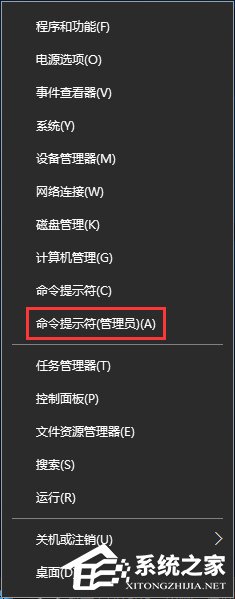
6、在命令提示符框中輸入:netsh winsock reset 按下回車鍵,會提示:成功地重置 Winsock 目錄;(電腦中安裝了殺毒軟件的可能會彈出組織窗口,我們選擇允許操作即可)
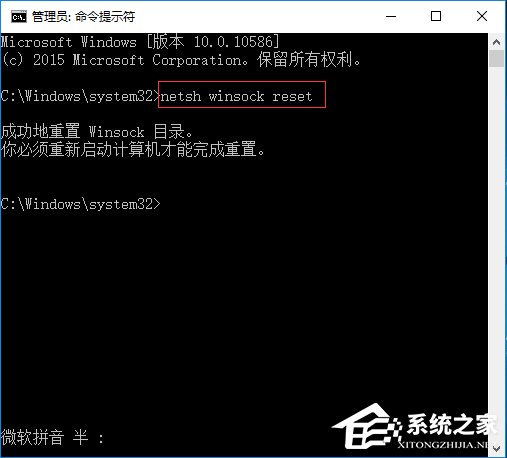
7、重啟後一般可以解決問題!
以上就是Win10系統下以太網無有效ip配置的解決辦法,大家如果碰到此提示,按教程操作即可解決。